Bootstrap4 菜鸟教程
- Bootstrap4 教程
- Bootstrap4 安装使用
- Bootstrap4 网格系统
- Bootstrap4 文字排版
- Bootstrap4 颜色
- Bootstrap4 表格
- Bootstrap4 图像形状
- Bootstrap4 Jumbotron
- Bootstrap4 信息提示框
- Bootstrap4 按钮
- Bootstrap4 按钮组
- Bootstrap4 徽章
- Bootstrap4 进度条
- Bootstrap4 分页
- Bootstrap4 列表组
- Bootstrap4 卡片
- Bootstrap4 下拉菜单
- Bootstrap4 折叠
- Bootstrap4 导航
- Bootstrap4 导航栏
- Bootstrap4 面包屑导航
- Bootstrap4 表单
- Bootstrap4 表单控件
- Bootstrap4 输入框组
- Bootstrap4 自定义表单
- Bootstrap4 轮播
- Bootstrap4 模态框
- Bootstrap4 提示框
- Bootstrap4 弹出框
- Bootstrap4 滚动监听
- Bootstrap4 小工具
- Bootstrap4 Flex 布局
- Bootstrap4 多媒体对象
Bootstrap4 Flex(弹性)布局
Bootstrap4 通过 flex 类来控制页面的布局。
弹性盒子(flexbox)
Bootstrap 3 与 Bootstrap 4 最大的区别就是 Bootstrap 4 使用弹性盒子来布局,而不是使用浮动来布局。
弹性盒子是 CSS3 的一种新的布局模式,更适合响应式的设计,如果你还不了解 flex,可以阅读我们的 CSS3 弹性盒子(Flex Box) 教程
注意:IE9 及其以下版本不支持弹性盒子,所以如果你需要兼容 IE8-9,请使用 Bootstrap 3。
以下示例使用 d-flex 类创建一个弹性盒子容器,并设置三个弹性子元素:
<!DOCTYPE html> <html> <head> <title>Bootstrap 示例</title> <meta charset="utf-8"> <meta name="viewport" content="width=device-width, initial-scale=1"> <link rel="stylesheet" href="https://cdn.staticfile.org/twitter-bootstrap/4.3.1/css/bootstrap.min.css"> <script src="https://cdn.staticfile.org/jquery/3.2.1/jquery.min.js"></script> <script src="https://cdn.staticfile.org/popper.js/1.15.0/umd/popper.min.js"></script> <script src="https://cdn.staticfile.org/twitter-bootstrap/4.3.1/js/bootstrap.min.js"></script> </head> <body> <div class="container mt-3"> <h2>Flex</h2> <p>使用 d-flex 类创建一个弹性盒子容器,并设置三个弹性子元素:</p> <div class="d-flex p-3 bg-secondary text-white"> <div class="p-2 bg-info">Flex item 1</div> <div class="p-2 bg-warning">Flex item 2</div> <div class="p-2 bg-primary">Flex item 3</div> </div> </div> </body> </html>测试看看 ‹/›
运行后效果如下:

创建显示在同一行上的弹性盒子容器可以使用 d-inline-flex 类:
<!DOCTYPE html> <html> <head> <title>Bootstrap 示例</title> <meta charset="utf-8"> <meta name="viewport" content="width=device-width, initial-scale=1"> <link rel="stylesheet" href="https://cdn.staticfile.org/twitter-bootstrap/4.3.1/css/bootstrap.min.css"> <script src="https://cdn.staticfile.org/jquery/3.2.1/jquery.min.js"></script> <script src="https://cdn.staticfile.org/popper.js/1.15.0/umd/popper.min.js"></script> <script src="https://cdn.staticfile.org/twitter-bootstrap/4.3.1/js/bootstrap.min.js"></script> </head> <body> <div class="container mt-3"> <h2>行内 Flex</h2> <p>创建显示在同一行上的弹性盒子容器可以使用 d-inline-flex 类:</p> <div class="d-inline-flex p-3 bg-secondary text-white"> <div class="p-2 bg-info">Flex item 1</div> <div class="p-2 bg-warning">Flex item 2</div> <div class="p-2 bg-primary">Flex item 3</div> </div> </div> </body> </html>测试看看 ‹/›
运行后效果如下:

水平方向
.flex-row 可以设置弹性子元素水平显示,这是默认的。
使用 .flex-row-reverse 类用于设置右对齐显示,即与 .flex-row 方向相反。
<!DOCTYPE html> <html> <head> <title>Bootstrap 示例</title> <meta charset="utf-8"> <meta name="viewport" content="width=device-width, initial-scale=1"> <link rel="stylesheet" href="https://cdn.staticfile.org/twitter-bootstrap/4.3.1/css/bootstrap.min.css"> <script src="https://cdn.staticfile.org/jquery/3.2.1/jquery.min.js"></script> <script src="https://cdn.staticfile.org/popper.js/1.15.0/umd/popper.min.js"></script> <script src="https://cdn.staticfile.org/twitter-bootstrap/4.3.1/js/bootstrap.min.js"></script> </head> <body> <div class="container mt-3"> <h2>水平方向</h2> <p>使用 .flex-row 类设置弹性子元素水平显示:</p> <div class="d-flex flex-row bg-secondary mb-3"> <div class="p-2 bg-info">Flex item 1</div> <div class="p-2 bg-warning">Flex item 2</div> <div class="p-2 bg-primary">Flex item 3</div> </div> <p>.flex-row-reverse 设置右对齐方向:</p> <div class="d-flex flex-row-reverse bg-secondary"> <div class="p-2 bg-info">Flex item 1</div> <div class="p-2 bg-warning">Flex item 2</div> <div class="p-2 bg-primary">Flex item 3</div> </div> </div> </body> </html>测试看看 ‹/›
运行后效果如下:
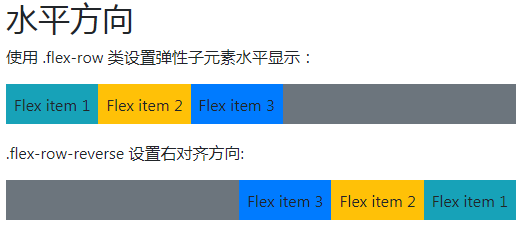
垂直方向
.flex-column 类用于设置弹性子元素垂直方向显示, .flex-column-reverse 用于翻转子元素:
<!DOCTYPE html> <html> <head> <title>Bootstrap 示例</title> <meta charset="utf-8"> <meta name="viewport" content="width=device-width, initial-scale=1"> <link rel="stylesheet" href="https://cdn.staticfile.org/twitter-bootstrap/4.3.1/css/bootstrap.min.css"> <script src="https://cdn.staticfile.org/jquery/3.2.1/jquery.min.js"></script> <script src="https://cdn.staticfile.org/popper.js/1.15.0/umd/popper.min.js"></script> <script src="https://cdn.staticfile.org/twitter-bootstrap/4.3.1/js/bootstrap.min.js"></script> </head> <body> <div class="container mt-3"> <h2>垂直方向</h2> <p>.flex-column 类用于设置弹性子元素垂直方向显示:</p> <div class="d-flex flex-column mb-3"> <div class="p-2 bg-info">Flex item 1</div> <div class="p-2 bg-warning">Flex item 2</div> <div class="p-2 bg-primary">Flex item 3</div> </div> <p>.flex-column-reverse 类用于设置弹性子元素垂直方向翻转显示:</p> <div class="d-flex flex-column-reverse"> <div class="p-2 bg-info">Flex item 1</div> <div class="p-2 bg-warning">Flex item 2</div> <div class="p-2 bg-primary">Flex item 3</div> </div> </div> </body> </html>测试看看 ‹/›
运行后效果如下:
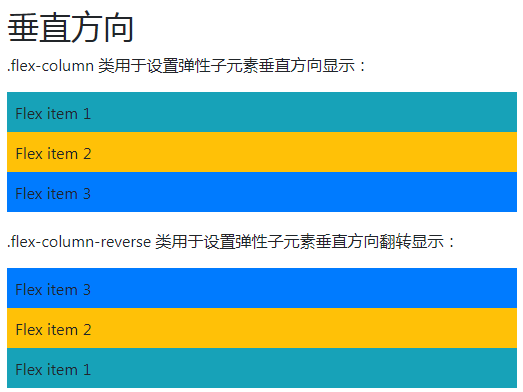
内容排列
.justify-content-* 类用于修改弹性子元素的排列方式,* 号允许的值有:start (默认), end, center, between 或 around:
<!DOCTYPE html> <html> <head> <title>Bootstrap 示例</title> <meta charset="utf-8"> <meta name="viewport" content="width=device-width, initial-scale=1"> <link rel="stylesheet" href="https://cdn.staticfile.org/twitter-bootstrap/4.3.1/css/bootstrap.min.css"> <script src="https://cdn.staticfile.org/jquery/3.2.1/jquery.min.js"></script> <script src="https://cdn.staticfile.org/popper.js/1.15.0/umd/popper.min.js"></script> <script src="https://cdn.staticfile.org/twitter-bootstrap/4.3.1/js/bootstrap.min.js"></script> </head> <body> <div class="container mt-3"> <h2>内容排列方式</h2> <p> .justify-content-* 类用于修改弹性子元素的排列方式,* 号允许的值有:start (默认), end, center, between 或 around:</p> <div class="d-flex justify-content-start bg-secondary mb-3"> <div class="p-2 bg-info">Flex item 1</div> <div class="p-2 bg-warning">Flex item 2</div> <div class="p-2 bg-primary">Flex item 3</div> </div> <div class="d-flex justify-content-end bg-secondary mb-3"> <div class="p-2 bg-info">Flex item 1</div> <div class="p-2 bg-warning">Flex item 2</div> <div class="p-2 bg-primary">Flex item 3</div> </div> <div class="d-flex justify-content-center bg-secondary mb-3"> <div class="p-2 bg-info">Flex item 1</div> <div class="p-2 bg-warning">Flex item 2</div> <div class="p-2 bg-primary">Flex item 3</div> </div> <div class="d-flex justify-content-between bg-secondary mb-3"> <div class="p-2 bg-info">Flex item 1</div> <div class="p-2 bg-warning">Flex item 2</div> <div class="p-2 bg-primary">Flex item 3</div> </div> <div class="d-flex justify-content-around bg-secondary mb-3"> <div class="p-2 bg-info">Flex item 1</div> <div class="p-2 bg-warning">Flex item 2</div> <div class="p-2 bg-primary">Flex item 3</div> </div> </div> </body> </html>测试看看 ‹/›
运行后效果如下:
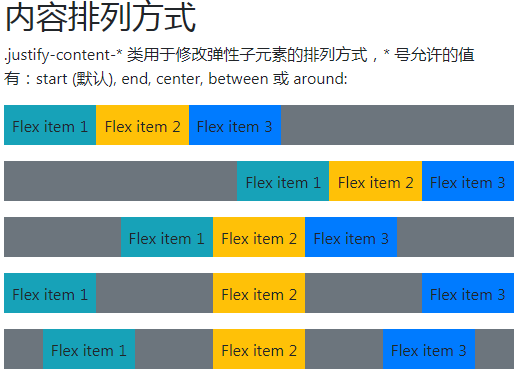
等宽
.flex-fill 类强制设置各个弹性子元素的宽度是一样的:
<!DOCTYPE html> <html> <head> <title>Bootstrap 示例</title> <meta charset="utf-8"> <meta name="viewport" content="width=device-width, initial-scale=1"> <link rel="stylesheet" href="https://cdn.staticfile.org/twitter-bootstrap/4.3.1/css/bootstrap.min.css"> <script src="https://cdn.staticfile.org/jquery/3.2.1/jquery.min.js"></script> <script src="https://cdn.staticfile.org/popper.js/1.15.0/umd/popper.min.js"></script> <script src="https://cdn.staticfile.org/twitter-bootstrap/4.3.1/js/bootstrap.min.js"></script> </head> <body> <div class="container mt-3"> <h2>等宽</h2> <p>.flex-fill 类强制设置各个弹性子元素的宽度是一样的:</p> <div class="d-flex mb-3"> <div class="p-2 flex-fill bg-info">Flex item 1</div> <div class="p-2 flex-fill bg-warning">Flex item 2</div> <div class="p-2 flex-fill bg-primary">Flex item 3</div> </div> <p>不使用 .flex-fill 类示例:</p> <div class="d-flex mb-3 bg-secondary"> <div class="p-2 bg-info">Flex item 1</div> <div class="p-2 bg-warning">Flex item 2</div> <div class="p-2 bg-primary">Flex item 3</div> </div> </div> </body> </html>测试看看 ‹/›
运行后效果如下:
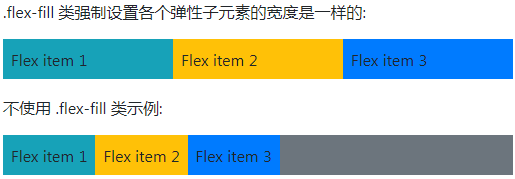
扩展
.flex-grow-1 用于设置子元素使用剩下的空间。以下示例中前面两个子元素只设置了它们所需要的空间,最后一个获取剩余空间。 :
<!DOCTYPE html> <html> <head> <title>Bootstrap 示例</title> <meta charset="utf-8"> <meta name="viewport" content="width=device-width, initial-scale=1"> <link rel="stylesheet" href="https://cdn.staticfile.org/twitter-bootstrap/4.3.1/css/bootstrap.min.css"> <script src="https://cdn.staticfile.org/jquery/3.2.1/jquery.min.js"></script> <script src="https://cdn.staticfile.org/popper.js/1.15.0/umd/popper.min.js"></script> <script src="https://cdn.staticfile.org/twitter-bootstrap/4.3.1/js/bootstrap.min.js"></script> </head> <body> <div class="container mt-3"> <h2>扩展</h2> <p>.flex-grow-1 用于设置子元素使用剩下的空间:</p> <div class="d-flex mb-3"> <div class="p-2 bg-info">Flex item 1</div> <div class="p-2 bg-warning">Flex item 2</div> <div class="p-2 flex-grow-1 bg-primary">Flex item 3</div> </div> <p>不使用 .flex-grow-1 示例:</p> <div class="d-flex mb-3 bg-secondary"> <div class="p-2 bg-info">Flex item 1</div> <div class="p-2 bg-warning">Flex item 2</div> <div class="p-2 bg-primary">Flex item 3</div> </div> </div> </body> </html>测试看看 ‹/›
运行后效果如下:
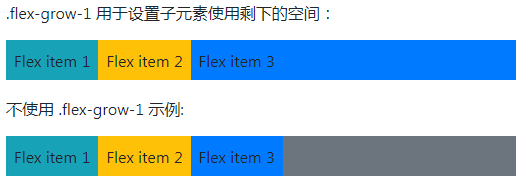
提示: 使用 .flex-shrink-1 用于设置子元素的收缩规则。
排序
.order 类可以设置弹性子元素的排序,从 .order-1 到 .order-12,数字越低权重越高( .order-1 排在 .order-2 之前) :
<!DOCTYPE html> <html> <head> <title>Bootstrap 示例</title> <meta charset="utf-8"> <meta name="viewport" content="width=device-width, initial-scale=1"> <link rel="stylesheet" href="https://cdn.staticfile.org/twitter-bootstrap/4.3.1/css/bootstrap.min.css"> <script src="https://cdn.staticfile.org/jquery/3.2.1/jquery.min.js"></script> <script src="https://cdn.staticfile.org/popper.js/1.15.0/umd/popper.min.js"></script> <script src="https://cdn.staticfile.org/twitter-bootstrap/4.3.1/js/bootstrap.min.js"></script> </head> <body> <div class="container mt-3"> <h2>排序</h2> <p>.order 类可以设置弹性子元素的排序,从 .order-1 到 .order-12,数字越低权重越高:</p> <div class="d-flex mb-3"> <div class="p-2 order-3 bg-info">Flex item 1</div> <div class="p-2 order-2 bg-warning">Flex item 2</div> <div class="p-2 order-1 bg-primary">Flex item 3</div> </div> </div> </body> </html>测试看看 ‹/›
运行后效果如下:
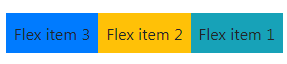
外边距
.mr-auto 类可以设置子元素右外边距为 auto,即 margin-right: auto!important;,.ml-auto 类可以设置子元素左外边距为 auto,即 margin-left: auto!important;:
<!DOCTYPE html> <html> <head> <title>Bootstrap 示例</title> <meta charset="utf-8"> <meta name="viewport" content="width=device-width, initial-scale=1"> <link rel="stylesheet" href="https://cdn.staticfile.org/twitter-bootstrap/4.3.1/css/bootstrap.min.css"> <script src="https://cdn.staticfile.org/jquery/3.2.1/jquery.min.js"></script> <script src="https://cdn.staticfile.org/popper.js/1.15.0/umd/popper.min.js"></script> <script src="https://cdn.staticfile.org/twitter-bootstrap/4.3.1/js/bootstrap.min.js"></script> </head> <body> <div class="container mt-3"> <h2>外边距</h2> <p>.mr-auto 类可以设置子元素右外边距为 auto,.ml-auto 类可以设置子元素左外边距为 auto,</p> <div class="d-flex mb-3 bg-secondary"> <div class="p-2 mr-auto bg-info">Flex item 1</div> <div class="p-2 bg-warning">Flex item 2</div> <div class="p-2 bg-primary">Flex item 3</div> </div> <div class="d-flex mb-3 bg-secondary"> <div class="p-2 bg-info">Flex item 1</div> <div class="p-2 bg-warning">Flex item 2</div> <div class="p-2 ml-auto bg-primary">Flex item 3</div> </div> </div> </body> </html>测试看看 ‹/›
运行后效果如下:
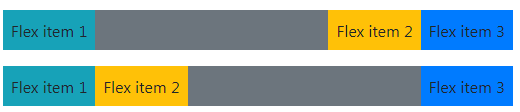
包裹
弹性容器中包裹子元素可以使用以下三个类: .flex-nowrap (默认), .flex-wrap 或 .flex-wrap-reverse。设置 flex 容器是单行或者多行。
<!DOCTYPE html> <html> <head> <title>Bootstrap 示例</title> <meta charset="utf-8"> <meta name="viewport" content="width=device-width, initial-scale=1"> <link rel="stylesheet" href="https://cdn.staticfile.org/twitter-bootstrap/4.3.1/css/bootstrap.min.css"> <script src="https://cdn.staticfile.org/jquery/3.2.1/jquery.min.js"></script> <script src="https://cdn.staticfile.org/popper.js/1.15.0/umd/popper.min.js"></script> <script src="https://cdn.staticfile.org/twitter-bootstrap/4.3.1/js/bootstrap.min.js"></script> </head> <body> <div class="container mt-3"> <h2>包裹</h2> <p>弹性容器中包裹弹性子元素可以使用以下三个类: .flex-nowrap (默认), .flex-wrap 或 .flex-wrap-reverse:</p> <p><code>.flex-wrap:</code></p> <div class="d-flex flex-wrap bg-light"> <div class="p-2 border">Flex item 1</div> <div class="p-2 border">Flex item 2</div> <div class="p-2 border">Flex item 3</div> <div class="p-2 border">Flex item 4</div> <div class="p-2 border">Flex item 5</div> <div class="p-2 border">Flex item 6</div> <div class="p-2 border">Flex item 7</div> <div class="p-2 border">Flex item 8</div> <div class="p-2 border">Flex item 9</div> <div class="p-2 border">Flex item 10</div> <div class="p-2 border">Flex item 11</div> <div class="p-2 border">Flex item 12</div> <div class="p-2 border">Flex item 13 </div> <div class="p-2 border">Flex item 14</div> <div class="p-2 border">Flex item 15</div> <div class="p-2 border">Flex item 16</div> <div class="p-2 border">Flex item 17</div> <div class="p-2 border">Flex item 18</div> <div class="p-2 border">Flex item 19</div> <div class="p-2 border">Flex item 20</div> <div class="p-2 border">Flex item 21</div> <div class="p-2 border">Flex item 22</div> <div class="p-2 border">Flex item 23</div> <div class="p-2 border">Flex item 24</div> <div class="p-2 border">Flex item 25</div> </div> <br> <p><code>.flex-wrap-reverse:</code></p> <div class="d-flex flex-wrap-reverse bg-light"> <div class="p-2 border">Flex item 1</div> <div class="p-2 border">Flex item 2</div> <div class="p-2 border">Flex item 3</div> <div class="p-2 border">Flex item 4</div> <div class="p-2 border">Flex item 5</div> <div class="p-2 border">Flex item 6</div> <div class="p-2 border">Flex item 7</div> <div class="p-2 border">Flex item 8</div> <div class="p-2 border">Flex item 9</div> <div class="p-2 border">Flex item 10</div> <div class="p-2 border">Flex item 11</div> <div class="p-2 border">Flex item 12</div> <div class="p-2 border">Flex item 13 </div> <div class="p-2 border">Flex item 14</div> <div class="p-2 border">Flex item 15</div> <div class="p-2 border">Flex item 16</div> <div class="p-2 border">Flex item 17</div> <div class="p-2 border">Flex item 18</div> <div class="p-2 border">Flex item 19</div> <div class="p-2 border">Flex item 20</div> <div class="p-2 border">Flex item 21</div> <div class="p-2 border">Flex item 22</div> <div class="p-2 border">Flex item 23</div> <div class="p-2 border">Flex item 24</div> <div class="p-2 border">Flex item 25</div> </div> <br> <p><code>.flex-nowrap:</code></p> <div class="d-flex flex-nowrap bg-light"> <div class="p-2 border">Flex item 1</div> <div class="p-2 border">Flex item 2</div> <div class="p-2 border">Flex item 3</div> <div class="p-2 border">Flex item 4</div> <div class="p-2 border">Flex item 5</div> <div class="p-2 border">Flex item 6</div> <div class="p-2 border">Flex item 7</div> <div class="p-2 border">Flex item 8</div> <div class="p-2 border">Flex item 9</div> <div class="p-2 border">Flex item 10</div> <div class="p-2 border">Flex item 11</div> <div class="p-2 border">Flex item 12</div> <div class="p-2 border">Flex item 13 </div> <div class="p-2 border">Flex item 14</div> <div class="p-2 border">Flex item 15</div> <div class="p-2 border">Flex item 16</div> <div class="p-2 border">Flex item 17</div> <div class="p-2 border">Flex item 18</div> <div class="p-2 border">Flex item 19</div> <div class="p-2 border">Flex item 20</div> <div class="p-2 border">Flex item 21</div> <div class="p-2 border">Flex item 22</div> <div class="p-2 border">Flex item 23</div> <div class="p-2 border">Flex item 24</div> <div class="p-2 border">Flex item 25</div> <div class="p-2 border">Flex item 26</div> <div class="p-2 border">Flex item 27</div> <div class="p-2 border">Flex item 28</div> <div class="p-2 border">Flex item 29</div> <div class="p-2 border">Flex item 30</div> <div class="p-2 border">Flex item 31</div> <div class="p-2 border">Flex item 32</div> <div class="p-2 border">Flex item 33</div> <div class="p-2 border">Flex item 34</div> <div class="p-2 border">Flex item 35</div> </div> <br> </div> </body> </html>测试看看 ‹/›
运行后效果如下:
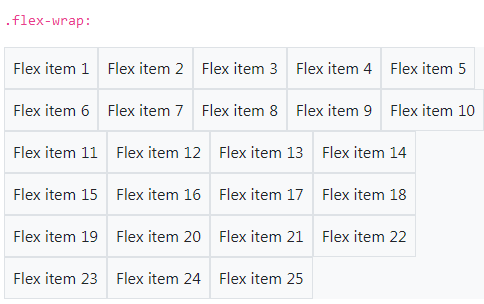
内容对齐
我们可以使用 .align-content-* 来控制在垂直方向上如何去堆叠子元素,包含的值有:.align-content-start (默认), .align-content-end, .align-content-center, .align-content-between, .align-content-around 和 .align-content-stretch。
这些类在只有一行的弹性子元素中是无效的。
<!DOCTYPE html> <html> <head> <title>Bootstrap 示例</title> <meta charset="utf-8"> <meta name="viewport" content="width=device-width, initial-scale=1"> <link rel="stylesheet" href="https://cdn.staticfile.org/twitter-bootstrap/4.3.1/css/bootstrap.min.css"> <script src="https://cdn.staticfile.org/jquery/3.2.1/jquery.min.js"></script> <script src="https://cdn.staticfile.org/popper.js/1.15.0/umd/popper.min.js"></script> <script src="https://cdn.staticfile.org/twitter-bootstrap/4.3.1/js/bootstrap.min.js"></script> </head> <body> <div class="container mt-3"> <h2>内容对齐</h2> <p>我们可以使用 .align-content-* 来控制子元素在垂直方向的对齐方式。</p> <p><strong>注意:</strong> 这个示例在小型设备上效果不好。这些类在只有一行的弹性子元素中是无效的。</p> <p>.align-content-start (默认):</p> <div class="d-flex flex-wrap align-content-start bg-light" style="height:300px"> <div class="p-2 border">Flex item 1</div> <div class="p-2 border">Flex item 2</div> <div class="p-2 border">Flex item 3</div> <div class="p-2 border">Flex item 4</div> <div class="p-2 border">Flex item 5</div> <div class="p-2 border">Flex item 6</div> <div class="p-2 border">Flex item 7</div> <div class="p-2 border">Flex item 8</div> <div class="p-2 border">Flex item 9</div> <div class="p-2 border">Flex item 10</div> <div class="p-2 border">Flex item 11</div> <div class="p-2 border">Flex item 12</div> <div class="p-2 border">Flex item 13 </div> <div class="p-2 border">Flex item 14</div> <div class="p-2 border">Flex item 15</div> <div class="p-2 border">Flex item 16</div> <div class="p-2 border">Flex item 17</div> <div class="p-2 border">Flex item 18</div> <div class="p-2 border">Flex item 19</div> <div class="p-2 border">Flex item 20</div> <div class="p-2 border">Flex item 21</div> <div class="p-2 border">Flex item 22</div> <div class="p-2 border">Flex item 23</div> <div class="p-2 border">Flex item 24</div> <div class="p-2 border">Flex item 25</div> </div> <br> <p>.align-content-end:</p> <div class="d-flex flex-wrap align-content-end bg-light" style="height:300px"> <div class="p-2 border">Flex item 1</div> <div class="p-2 border">Flex item 2</div> <div class="p-2 border">Flex item 3</div> <div class="p-2 border">Flex item 4</div> <div class="p-2 border">Flex item 5</div> <div class="p-2 border">Flex item 6</div> <div class="p-2 border">Flex item 7</div> <div class="p-2 border">Flex item 8</div> <div class="p-2 border">Flex item 9</div> <div class="p-2 border">Flex item 10</div> <div class="p-2 border">Flex item 11</div> <div class="p-2 border">Flex item 12</div> <div class="p-2 border">Flex item 13 </div> <div class="p-2 border">Flex item 14</div> <div class="p-2 border">Flex item 15</div> <div class="p-2 border">Flex item 16</div> <div class="p-2 border">Flex item 17</div> <div class="p-2 border">Flex item 18</div> <div class="p-2 border">Flex item 19</div> <div class="p-2 border">Flex item 20</div> <div class="p-2 border">Flex item 21</div> <div class="p-2 border">Flex item 22</div> <div class="p-2 border">Flex item 23</div> <div class="p-2 border">Flex item 24</div> <div class="p-2 border">Flex item 25</div> </div> <br> <p>.align-content-center:</p> <div class="d-flex flex-wrap align-content-center bg-light" style="height:300px"> <div class="p-2 border">Flex item 1</div> <div class="p-2 border">Flex item 2</div> <div class="p-2 border">Flex item 3</div> <div class="p-2 border">Flex item 4</div> <div class="p-2 border">Flex item 5</div> <div class="p-2 border">Flex item 6</div> <div class="p-2 border">Flex item 7</div> <div class="p-2 border">Flex item 8</div> <div class="p-2 border">Flex item 9</div> <div class="p-2 border">Flex item 10</div> <div class="p-2 border">Flex item 11</div> <div class="p-2 border">Flex item 12</div> <div class="p-2 border">Flex item 13 </div> <div class="p-2 border">Flex item 14</div> <div class="p-2 border">Flex item 15</div> <div class="p-2 border">Flex item 16</div> <div class="p-2 border">Flex item 17</div> <div class="p-2 border">Flex item 18</div> <div class="p-2 border">Flex item 19</div> <div class="p-2 border">Flex item 20</div> <div class="p-2 border">Flex item 21</div> <div class="p-2 border">Flex item 22</div> <div class="p-2 border">Flex item 23</div> <div class="p-2 border">Flex item 24</div> <div class="p-2 border">Flex item 25</div> </div> <br> <p>.align-content-around:</p> <div class="d-flex flex-wrap align-content-around bg-light" style="height:300px"> <div class="p-2 border">Flex item 1</div> <div class="p-2 border">Flex item 2</div> <div class="p-2 border">Flex item 3</div> <div class="p-2 border">Flex item 4</div> <div class="p-2 border">Flex item 5</div> <div class="p-2 border">Flex item 6</div> <div class="p-2 border">Flex item 7</div> <div class="p-2 border">Flex item 8</div> <div class="p-2 border">Flex item 9</div> <div class="p-2 border">Flex item 10</div> <div class="p-2 border">Flex item 11</div> <div class="p-2 border">Flex item 12</div> <div class="p-2 border">Flex item 13 </div> <div class="p-2 border">Flex item 14</div> <div class="p-2 border">Flex item 15</div> <div class="p-2 border">Flex item 16</div> <div class="p-2 border">Flex item 17</div> <div class="p-2 border">Flex item 18</div> <div class="p-2 border">Flex item 19</div> <div class="p-2 border">Flex item 20</div> <div class="p-2 border">Flex item 21</div> <div class="p-2 border">Flex item 22</div> <div class="p-2 border">Flex item 23</div> <div class="p-2 border">Flex item 24</div> <div class="p-2 border">Flex item 25</div> </div> <br> <p>.align-content-stretch:</p> <div class="d-flex flex-wrap align-content-stretch bg-light" style="height:300px"> <div class="p-2 border">Flex item 1</div> <div class="p-2 border">Flex item 2</div> <div class="p-2 border">Flex item 3</div> <div class="p-2 border">Flex item 4</div> <div class="p-2 border">Flex item 5</div> <div class="p-2 border">Flex item 6</div> <div class="p-2 border">Flex item 7</div> <div class="p-2 border">Flex item 8</div> <div class="p-2 border">Flex item 9</div> <div class="p-2 border">Flex item 10</div> <div class="p-2 border">Flex item 11</div> <div class="p-2 border">Flex item 12</div> <div class="p-2 border">Flex item 13 </div> <div class="p-2 border">Flex item 14</div> <div class="p-2 border">Flex item 15</div> <div class="p-2 border">Flex item 16</div> <div class="p-2 border">Flex item 17</div> <div class="p-2 border">Flex item 18</div> <div class="p-2 border">Flex item 19</div> <div class="p-2 border">Flex item 20</div> <div class="p-2 border">Flex item 21</div> <div class="p-2 border">Flex item 22</div> <div class="p-2 border">Flex item 23</div> <div class="p-2 border">Flex item 24</div> <div class="p-2 border">Flex item 25</div> </div> <br> </div> </body> </html>测试看看 ‹/›
运行后效果如下:
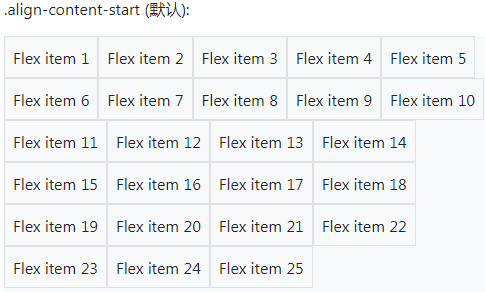
子元素对齐
如果要设置单行的子元素对齐可以使用 .align-items-* 类来控制,包含的值有:.align-items-start, .align-items-end, .align-items-center, .align-items-baseline, 和 .align-items-stretch (默认)。
<!DOCTYPE html> <html> <head> <title>Bootstrap 示例</title> <meta charset="utf-8"> <meta name="viewport" content="width=device-width, initial-scale=1"> <link rel="stylesheet" href="https://cdn.staticfile.org/twitter-bootstrap/4.3.1/css/bootstrap.min.css"> <script src="https://cdn.staticfile.org/jquery/3.2.1/jquery.min.js"></script> <script src="https://cdn.staticfile.org/popper.js/1.15.0/umd/popper.min.js"></script> <script src="https://cdn.staticfile.org/twitter-bootstrap/4.3.1/js/bootstrap.min.js"></script> </head> <body> <div class="container mt-3"> <h2>子元素对齐</h2> <p>如果要设置单行的子元素对齐可以使用 .align-content-* 类来控制。</p> <p>.align-items-start:</p> <div class="d-flex align-items-start bg-light" style="height:150px"> <div class="p-2 border">Flex item 1</div> <div class="p-2 border">Flex item 2</div> <div class="p-2 border">Flex item 3</div> </div> <br> <p>.align-items-end:</p> <div class="d-flex align-items-end bg-light" style="height:150px"> <div class="p-2 border">Flex item 1</div> <div class="p-2 border">Flex item 2</div> <div class="p-2 border">Flex item 3</div> </div> <br> <p>.align-items-center:</p> <div class="d-flex align-items-center bg-light" style="height:150px"> <div class="p-2 border">Flex item 1</div> <div class="p-2 border">Flex item 2</div> <div class="p-2 border">Flex item 3</div> </div> <br> <p>.align-items-baseline:</p> <div class="d-flex align-items-baseline bg-light" style="height:150px"> <div class="p-2 border">Flex item 1</div> <div class="p-2 border">Flex item 2</div> <div class="p-2 border">Flex item 3</div> </div> <br> <p>.align-items-stretch (默认):</p> <div class="d-flex align-items-stretch bg-light" style="height:150px"> <div class="p-2 border">Flex item 1</div> <div class="p-2 border">Flex item 2</div> <div class="p-2 border">Flex item 3</div> </div> <br> </div> </body> </html>测试看看 ‹/›
运行后效果如下:

指定子元素对齐
如果要设置指定子元素对齐对齐可以使用 .align-self-* 类来控制,包含的值有:.align-self-start, .align-self-end, .align-self-center, .align-self-baseline, 和 .align-self-stretch (默认)。
<!DOCTYPE html> <html> <head> <title>Bootstrap 示例</title> <meta charset="utf-8"> <meta name="viewport" content="width=device-width, initial-scale=1"> <link rel="stylesheet" href="https://cdn.staticfile.org/twitter-bootstrap/4.3.1/css/bootstrap.min.css"> <script src="https://cdn.staticfile.org/jquery/3.2.1/jquery.min.js"></script> <script src="https://cdn.staticfile.org/popper.js/1.15.0/umd/popper.min.js"></script> <script src="https://cdn.staticfile.org/twitter-bootstrap/4.3.1/js/bootstrap.min.js"></script> </head> <body> <div class="container mt-3"> <h2>Align Self</h2> <p>如果要设置指定子元素对齐对齐可以使用 .align-self-* 类来控制。</p> <p>.align-self-start:</p> <div class="d-flex bg-light" style="height:150px"> <div class="p-2 border">Flex item 1</div> <div class="p-2 border align-self-start">Flex item 2</div> <div class="p-2 border">Flex item 3</div> </div> <br> <p>.align-self-end:</p> <div class="d-flex bg-light" style="height:150px"> <div class="p-2 border">Flex item 1</div> <div class="p-2 border align-self-end">Flex item 2</div> <div class="p-2 border">Flex item 3</div> </div> <br> <p>.align-self-center:</p> <div class="d-flex bg-light" style="height:150px"> <div class="p-2 border">Flex item 1</div> <div class="p-2 border align-self-center">Flex item 2</div> <div class="p-2 border">Flex item 3</div> </div> <br> <p>.align-self-baseline:</p> <div class="d-flex bg-light" style="height:150px"> <div class="p-2 border">Flex item 1</div> <div class="p-2 border align-self-baseline">Flex item 2</div> <div class="p-2 border">Flex item 3</div> </div> <br> <p>.align-self-stretch (默认):</p> <div class="d-flex bg-light" style="height:150px"> <div class="p-2 border">Flex item 1</div> <div class="p-2 border align-self-stretch">Flex item 2</div> <div class="p-2 border">Flex item 3</div> </div> <br> </div> </body> </html>测试看看 ‹/›
运行后效果如下:
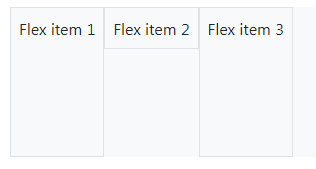
响应式 flex 类
我们可以根据不同的设备,设置 flex 类,从而实现页面响应式布局,以下表格中的 * 号可以的值有:sm, md, lg 或 xl, 对应的是小型设备、中型设备,大型设备,超大型设备。
| 类 | 示例 | 实现 |
|---|---|---|
| 弹性容器 | ||
| .d-*-flex | 根据不同的屏幕设备创建弹性盒子容器 | 尝试一下 |
| 方向 | ||
| .flex-*-row | 根据不同的屏幕设备在水平方向显示弹性子元素 | 尝试一下 |
| .flex-*-column | 根据不同的屏幕设备在垂直方向显示弹性子元素 | 尝试一下 |
| 内容对齐 | ||
| .justify-content-*-start | 根据不同屏幕设备在开始位置显示弹性子元素 (左对齐) | 尝试一下 |
| .justify-content-*-center | 根据不同屏幕设备在 flex 容器中居中显示子元素 | 尝试一下 |
| .justify-content-*-around | 根据不同屏幕设备使用 "around" 显示弹性子元素 | 尝试一下 |
| 扩展 | ||
| .flex-*-grow-0 | 不同的屏幕设备不设置扩展 | |
| .flex-*-grow-1 | 不同的屏幕设备设置扩展 | |
| 收缩 | ||
| .flex-*-shrink-0 | 不同的屏幕设备不设置收缩 | |
| .flex-*-shrink-1 | 不同的屏幕设备设置收缩 | |
| 包裹 | ||
| .flex-*-nowrap | 不同的屏幕设备不设置包裹元素 | 尝试一下 |
| .flex-*-wrap-reverse | 不同的屏幕设备反转包裹元素 | 尝试一下 |
| .align-content-*-end | 根据不同屏幕设备在结束位置堆叠元素 | 尝试一下 |
| .align-content-*-around | 根据不同屏幕设备,使用 "around" 堆叠元素 | 尝试一下 |
| 元素对齐 | ||
| .align-items-*-start | 根据不同屏幕设备,让元素在头部显示在同一行。 | 尝试一下 |
| .align-items-*-center | 根据不同屏幕设备,让元素在中间位置显示在同一行。 | 尝试一下 |
| .align-items-*-stretch | 根据不同屏幕设备,让元素延展高度并显示在同一行。 | 尝试一下 |
| .align-self-*-end | 据不同屏幕设备,让单独一个子元素显示在尾部 | 尝试一下 |
| .align-self-*-baseline | 据不同屏幕设备,让单独一个子元素显示在基线位置 | 尝试一下 |